Apples iOS 11 har kommit fram och tar med sig en rad uppdateringar och nya funktioner.
Innan du uppgraderar är det dock en bra idé att se till att du har en fullständig säkerhetskopia av din iPhone, bara om något går fel. Det är osannolikt att någonting kommer, med tanke på att beta-testare har lagt iOS 11 genom sina steg i flera månader - men bättre säkert än ledsen.
Det finns två sätt att göra om detta: Säkerhetskopiera din iPhone till din dator (via iTunes) eller säkerhetskopiera den till molnet via iCloud. (Det är möjligt att du redan är upptagen för den senare, men läs vidare för att vara säker.) För vad det är värt, rekommenderar jag starkt alternativet PC-backup, för det mesta eftersom jag tycker att det är en snabbare och mer komplett lösning. Ring mig gammaldags, men jag tenderar att misstro molnet - och iCloud slår mig alltid som en liten bitvis.
Säkerhetskopiera till iTunes
Steg 1: Anslut din iPhone till din dator via USB-synkabeln.
Steg 2: Beroende på din tidigare inställning kan det här starta iTunes och starta synkroniseringsprocessen, vilket inkluderar att göra en säkerhetskopia. Om din iPhone inte är inställd för automatisk synkronisering fortsätter du vidare till steg 3.
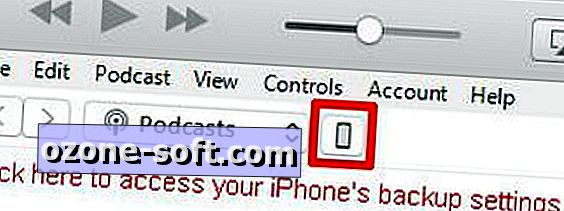
", " modalTemplate ":" {{content}} ", " setContentOnInit ": false} '>
Steg 3: Om du ser ett Trust This Computer-meddelande, fortsätt och acceptera det. I iTunes klickar du på telefonikonen (nära övre vänstra hörnet) för att få upp skärmbilden Sammanfattning för din iPhone. Sedan, i avsnittet Säkerhetskopiering, klicka på knappen Säkerhetskopiera nu. Beroende på hur länge det har varit sedan din senaste säkerhetskopiering kan det ta 30 sekunder eller en anständig bit av tid. Hur som helst, det är det, du är färdig.
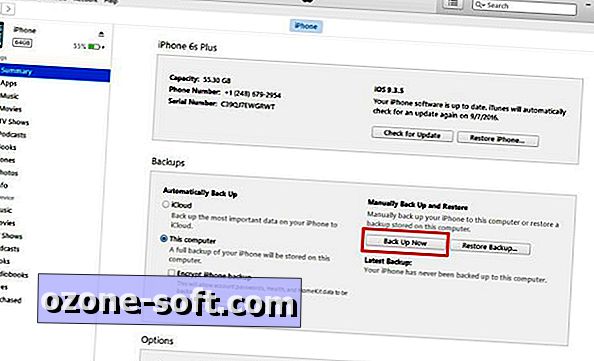
", " modalTemplate ":" {{content}} ", " setContentOnInit ": false} '>
Du kanske vill överväga att möjliggöra kryptering för denna säkerhetskopia, som kommer att överföra information om IOS-nyckelring (lösenord för e-postkonton, Wi-Fi-nätverk och olika appar och webbplatser) samt eventuella hälso- eller hemkitdata du kanske har - mycket praktiskt om du behöver återställa din iPhone. Markera kryssrutan bredvid Kryptera iPhone-säkerhetskopiering innan du klickar på steg 3. Observera förstås det lösenord du använder för krypterad säkerhetskopiering.
Säkerhetskopiera till iCloud
Steg 1: Kontrollera att din iPhone är ansluten till ett Wi-Fi-nätverk.
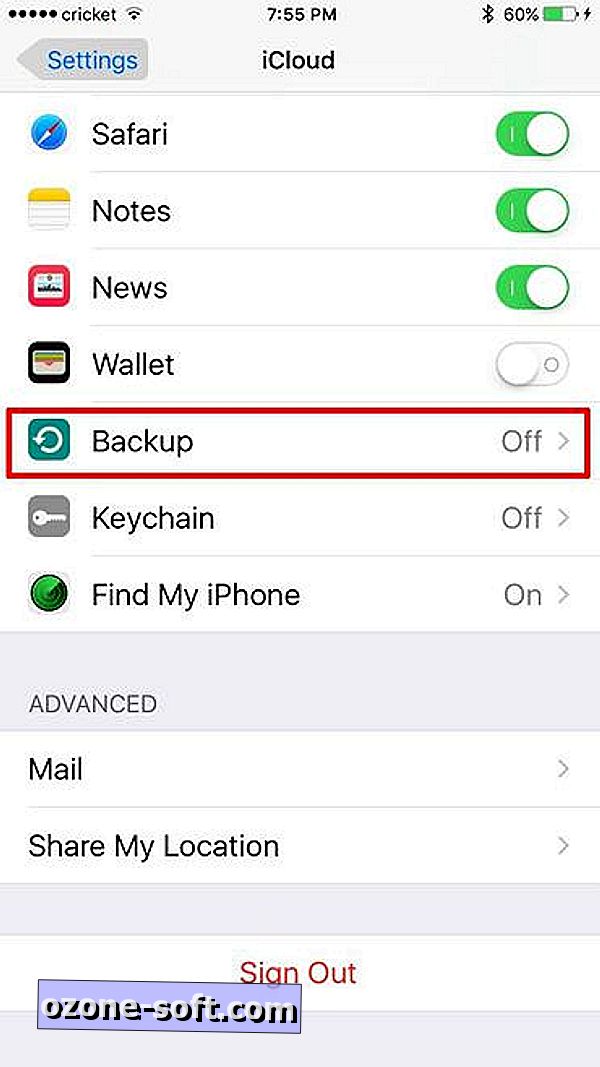
", " modalTemplate ":" {{content}} ", " setContentOnInit ": false} '>
Steg 2: Tryck på ikonen Inställningar och tryck sedan på iCloud .
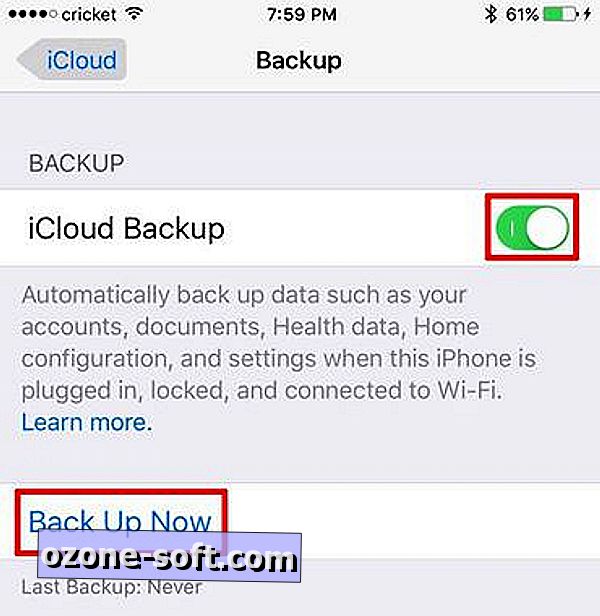
Steg 3: Tryck på Backup, och vrid sedan iCloud Backup på (om det inte redan är). Slutligen knackar du på Säkerhetskopiera nu . Beroende på hur mycket tid som har gått sedan din senaste säkerhetskopiering kan detta hända snabbt, eller det kan ta timmar. Planera framåt.
Steg 4: Kontrollera att säkerhetskopieringen är klar genom att klicka på Inställningar> iCloud> Lagring> Hantera lagring och välj sedan din iPhone. Du bör se detaljer om säkerhetskopiering, inklusive tid och storlek.
Det är allt där det är! Nu kan du gå vidare och installera iOS 11, med all förtroende att om någonting blir mucked upp under vägen, kommer du att kunna återställa din iPhone till sitt tidigare fungerande tillstånd.
Redaktörens anmärkning: Denna artikel publicerades ursprungligen den 15 mars 2017 och har sedan uppdaterats med information som är specifik för iOS 11.













Lämna Din Kommentar